win11共享打印机网络名错误0x00000040修复方法
更新时间:2023-11-27 11:01:06作者:run
当用户尝试在win11系统中共享打印机时,系统会显示指定的网络名无效的错误0x00000040的信息,导致无法正常完成打印任务,下面我们将为大家介绍win11共享打印机网络名错误0x00000040修复方法,帮助您解决这个问题,恢复共享打印机的正常使用。
解决方法:
方法一:
1、右击左下角任务栏中的开始,选择选项列表中的"运行"。

2、在弹出的运行窗口中,输入"services.msc"回车打开。
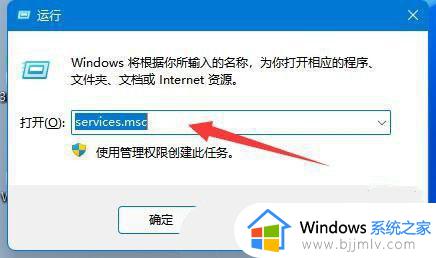
3、进入到新的窗口界面后,找到"Computer Browser"服务,查看是否启用,如果没有则需要重新启用该服务。
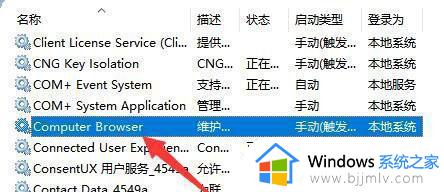
4、然后找到"workstation"服务,查看是否启用,如果没有,启用该服务。
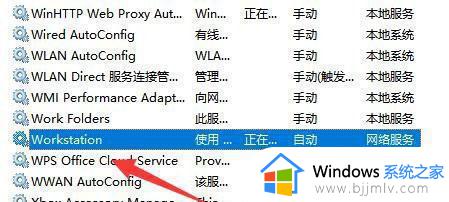
方法二:
1、"win+R"快捷键开启运行,输入"cmd"回车打开。
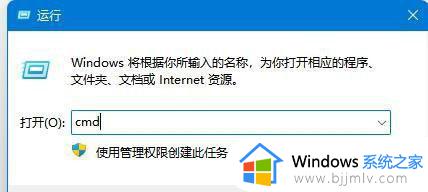
2、进入到命令提示符窗口后,输入"ipconfig/flushdns"回车执行即可。
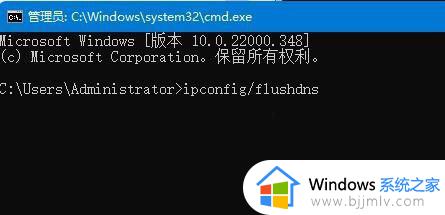
以上就是win11共享打印机网络名错误0x00000040修复方法的全部内容,如果您遇到这种情况,您可以按照以上方法修复,希望这些方法对您有所帮助。
win11共享打印机网络名错误0x00000040修复方法相关教程
- win11打印机共享0x00000040错误怎么办 错误0x00000040共享打印机win11修复方案
- win11共享打印机0000040错误怎么办 0x00000040共享打印机win11如何修复
- win11共享打印机错误0x00000040指定的网络名不再可用怎么解决
- 0x00000040共享打印机win11怎么办 win11共享打印机错误0x00000040如何处理
- win11打印机共享出现错误0x00000040如何解决 win11共享打印机出现错误0x00000040怎么办
- win11打印共享错误0x0000709怎么办 win11共享打印错误0x0000709修复方法
- win11共享打印机提示709错误怎么办 win11连网络打印机报错709修复方法
- win11打印共享错误0x0000011b怎么办 win11共享打印机错误0x0000011b处理方法
- win11怎么添加网络共享打印机 win11添加网络共享打印机方法
- win11打印机共享出现错误0x00000040如何解决
- win11恢复出厂设置的教程 怎么把电脑恢复出厂设置win11
- win11控制面板打开方法 win11控制面板在哪里打开
- win11开机无法登录到你的账户怎么办 win11开机无法登录账号修复方案
- win11开机怎么跳过联网设置 如何跳过win11开机联网步骤
- 怎么把win11右键改成win10 win11右键菜单改回win10的步骤
- 怎么把win11任务栏变透明 win11系统底部任务栏透明设置方法
win11系统教程推荐
- 1 怎么把win11任务栏变透明 win11系统底部任务栏透明设置方法
- 2 win11开机时间不准怎么办 win11开机时间总是不对如何解决
- 3 windows 11如何关机 win11关机教程
- 4 win11更换字体样式设置方法 win11怎么更改字体样式
- 5 win11服务器管理器怎么打开 win11如何打开服务器管理器
- 6 0x00000040共享打印机win11怎么办 win11共享打印机错误0x00000040如何处理
- 7 win11桌面假死鼠标能动怎么办 win11桌面假死无响应鼠标能动怎么解决
- 8 win11录屏按钮是灰色的怎么办 win11录屏功能开始录制灰色解决方法
- 9 华硕电脑怎么分盘win11 win11华硕电脑分盘教程
- 10 win11开机任务栏卡死怎么办 win11开机任务栏卡住处理方法
win11系统推荐
- 1 番茄花园ghost win11 64位标准专业版下载v2024.07
- 2 深度技术ghost win11 64位中文免激活版下载v2024.06
- 3 深度技术ghost win11 64位稳定专业版下载v2024.06
- 4 番茄花园ghost win11 64位正式免激活版下载v2024.05
- 5 技术员联盟ghost win11 64位中文正式版下载v2024.05
- 6 系统之家ghost win11 64位最新家庭版下载v2024.04
- 7 ghost windows11 64位专业版原版下载v2024.04
- 8 惠普笔记本电脑ghost win11 64位专业永久激活版下载v2024.04
- 9 技术员联盟ghost win11 64位官方纯净版下载v2024.03
- 10 萝卜家园ghost win11 64位官方正式版下载v2024.03